Tinder sigue cerrando repentinamente la sesión de los usuarios y mostrando “Algo salió mal”.” o código a:86401. Lo peor es que no pueden volver a conectarse, y algunos incluso pierden todas las partidas y chats.
DatingZest ¡ha hecho la investigación necesaria! Para volver a iniciar sesión en tu cuenta de Tinder, primero confirma que todo está en orden durante el proceso de inicio de sesión. Prueba estos pasos en orden:
1. Conéctate de la misma forma que te registraste
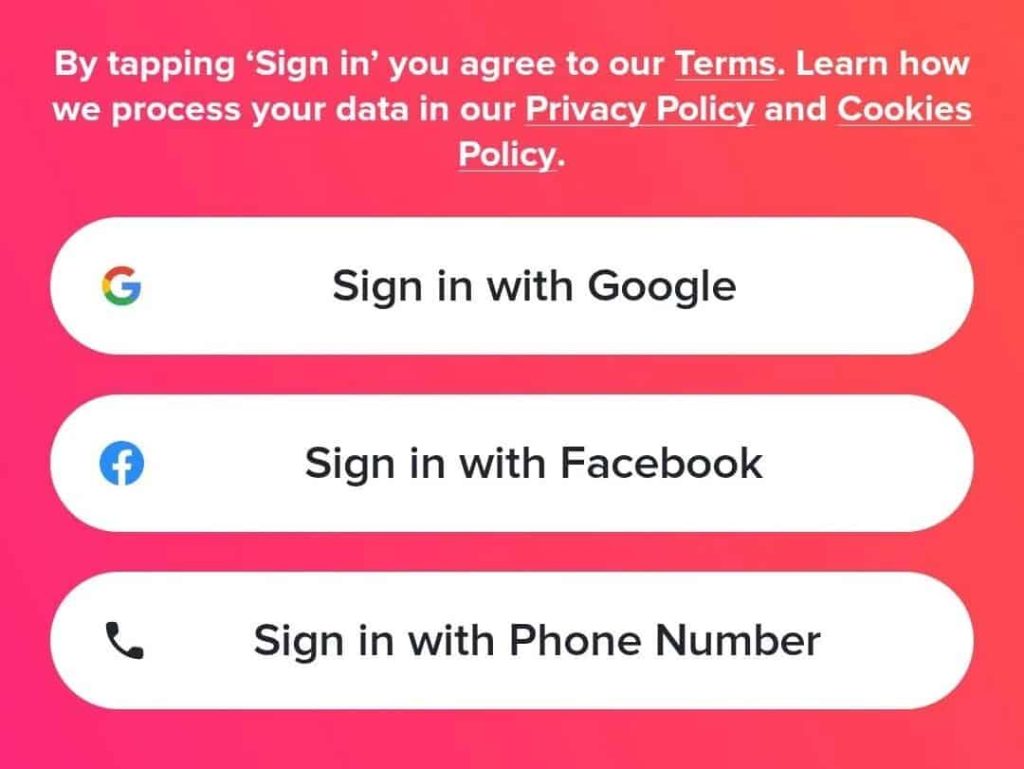
Si has iniciado sesión en Tinder con Facebook, Google o Apple, utiliza ese mismo método, ya sea en el teléfono o en el PC.
2. Actualizar o reinstalar la aplicación
Instala la versión más reciente de Tinder. En Android, ve a Ajustes > Aplicaciones > Tinder > Almacenamiento y pulsa “Borrar caché”. A continuación, vuelve a abrir o instalar.
3. Prueba otra red o web Tinder
Si estás en Wi-Fi, cambia a datos móviles (o viceversa). O intenta conectarte desde un ordenador a través de tinder.com. A veces, las restricciones de red o los problemas de sincronización del dispositivo son los únicos culpables.
4. Esperar los bloqueos temporales de Tinder
Si ha golpeado a:86401 o “demasiados intentos,” deje de intentarlo durante 24-48 horas. Los inicios de sesión repetidos prolongan el bloqueo.
5. Recuperar el acceso si has cambiado de número

Utilice tinder.com → Problemas para iniciar sesión → Iniciar sesión con el correo electrónico. para conectar tu cuenta a un nuevo número (sólo si previamente has añadido un correo electrónico). Si no es así, ponte en contacto con el servicio de asistencia de Tinder con tu antiguo número y los datos de tu cuenta.
6. Comprueba las prohibiciones de Tinder
Si ves “Tu cuenta ha sido bloqueada”, tu cuenta no podrá recuperarse por medios normales. Podrás presentar un recurso.
7. Contacta con el servicio de asistencia de Tinder
Si nada funciona, vaya a help.tinder.com → Enviar una solicitud. Incluye tu número de teléfono, correo electrónico, tipo de dispositivo, fecha del último inicio de sesión y una descripción del problema. Cuando vuelvas a entrar, iVerifica inmediatamente tu teléfono, correo electrónico y foto.
Por qué Tinder cierra la sesión de los usuarios y les impide iniciar sesión
Tinder cierra la sesión cuando no puede verificar tu sesión, no reconoce tu nombre de usuario o necesita volver a comprobar que eres legítimo. Esto no significa necesariamente que tu perfil o tus datos hayan desaparecido.
Hay 8 posibles razones por las que Tinder echa a los usuarios:
1. Método de inicio de sesión incorrecto: Si te registraste con Facebook pero luego intentas entrar con tu teléfono, Tinder no conectará las dos cosas; creará una cuenta nueva y vacía. En cuanto a tu número, incluye siempre el formato internacional completo y sin erratas.
2. Verificación forzosa: Si no has verificado tu teléfono o tu correo electrónico, o si Tinder detecta nueva actividad (teléfono, país o red diferentes), puede cerrar tu sesión y foto de fuerza o Verificación por SMS.
3. Demasiadas solicitudes de código: Si sigues solicitando nuevos códigos, el sistema de Tinder puede bloquearte durante 24-48 horas. Es entonces cuando a:86401 suele aparecer.
4. Bichos o: Cada pocos meses, Tinder experimenta cierres de sesión masivos. Durante esos apagones, el sistema de inicio de sesión se rompe temporalmente. Los datos de caché dañados, el bajo almacenamiento del dispositivo u otros problemas pueden bloquear Tinder y forzar un cierre de sesión también.
5. Problemas de red o numéricos: Cambiar entre Wi-Fi y datos móviles en mitad de una sesión, o utilizar VPN o números de prepago, puede confundir al sistema de Tinder.
6. Cuenta en revisión o prohibida: Si Tinder marca tu cuenta, es posible que se cierre tu sesión. Si estás bloqueado, verás un mensaje indicándolo.
7. Errores de suscripción o de pago: A veces, los suscriptores se desconectan cuando el sistema de Tinder no puede verificar su plan activo. Utiliza Restaurar compra después de volver a conectarse para reconectar su suscripción.
8. Formato incorrecto de los números: Incluya siempre el código de su país y utilice el formato internacional completo al iniciar sesión.
* Este problema no es exclusivo de Tinder, sino que otros Aplicaciones del Grupo Match también. Bisagra, por ejemplo, también cierra la sesión de forma aleatoria. Pierden partidos o tienen que volver a crear sus cuentas. Las razones y las soluciones son similares.
Cuando de repente Tinder te vuelva a fichar, tenlo en cuenta:
Antes de asumir lo peor, comprueba si los servidores de Tinder están caídos utilizando Downdetector para saber si hay un corte en todo el sistema.
- No borres tu cuenta de Tinder. Si los servidores de Tinder están fallando, borrarlo significa que tus matches han desaparecido para siempre.
- Evite los números VoIP o desechables. A menudo se marcan y causan bucles de verificación. Utilice números de teléfono reales, no VoIP, de fuentes legítimas como DatingZest.
- Mantenga verificados tanto el teléfono como el correo electrónico. Eso le da a Tinder más formas de confirmar tu identidad.
- Enlace Apple/Gmail/Facebook yendo a la configuración de tu perfil de Tinder → Cuentas conectadas.
- Utilizar “Restaurar compra” si desaparece su suscripción Premium.
- Sacar las conversaciones de Tinder una vez que importan: muchos usuarios perdieron conexiones reales porque nunca intercambiaron otro método de contacto.
Además, si viajas con frecuencia, inicia sesión con Wi-Fi antes de salir de tu país para que Tinder se adapte mejor a tu nueva región.


Deja una respuesta